大部分人都知道Internet信息服務及IIS管理器,是一項核心的內容,但是在Win10系統中,很多用戶都還不知道如何打開Internet(ISS)信息服務。那麼如何在Win10系統上打開Internet(ISS)信息服務呢?現在就和小編一起去看看Win10打開Internet信息服務的方法。
方法如下:
1、在開始菜單上單擊右鍵,選擇“控制面板”;
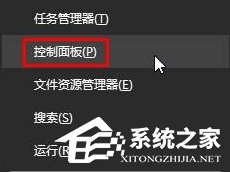
2、將查看方式修改為“大圖標”,在下面點擊“程序和功能”;
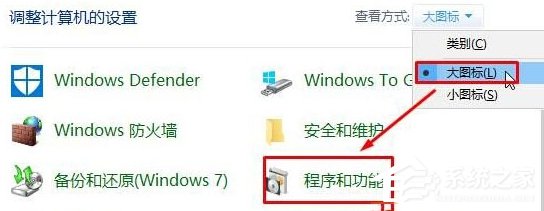
3、點擊左側的“啟用或關閉 Windows 功能”;
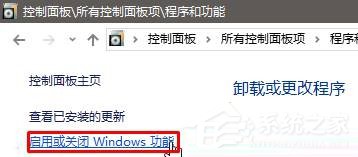
4、在“Windows 功能”界面展開“Internet Information Services”—“Web管理工具”,將下面的所有以“iis”開頭的選項都勾選起來,然後點擊【確定】;
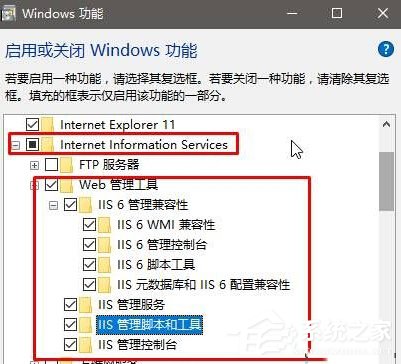
5、安裝完成後按提示重啟計算機;
6、重啟後按 步驟1 打開控制面板,點擊【管理工具】;
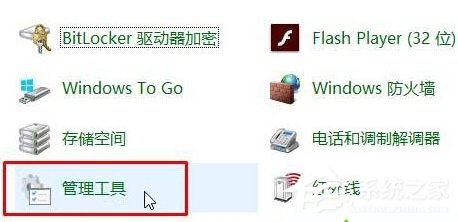
7、雙擊打開“ Internet信息服務(IIS)管理工具”即可開始配置。
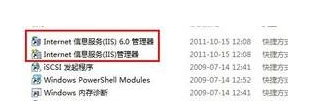
關於Win10打開Internet信息服務的方法就給大家介紹到這裡了。如你還不知道怎麼在Win10系統上打開Internet(ISS)信息服務的,可以先參考一下上述的內容,然後你就知道怎麼打開Internet(ISS)信息服務了。方法非常簡單,相信大家很快就能學會!